Vervolgkeuzelijsten in je onlinewinkel instellen
Je kunt vervolgkeuzelijsten gebruiken om producten, collecties of pagina's te groeperen en het voor klanten gemakkelijker te maken om in je onlinewinkel te navigeren. Als je bijvoorbeeld veel producten hebt, is het handig deze aan collecties toe te voegen en vervolgens deze collecties te ordenen met een vervolgkeuzelijst in het hoofdmenu. Hierdoor kunnen klanten sneller het type product vinden waarnaar ze op zoek zijn.
Je kunt ook in vervolgkeuzelijsten of in de standaardmenu's van je onlinewinkelmenuopties toevoegen, verwijderen of bewerken.
Je kunt de navigatie in je onlinewinkel bekijken en wijzigen vanaf de paginaNavigatiein het Shopify-beheercentrum.
Op deze pagina
Menuopties nesten om vervolgkeuzelijsten te maken
Je kunt vervolgkeuzelijsten samenstellen door menuopties zo te maken of te verplaatsen, dat ze 'genest' zijn onder een item op het hoogste niveau. Het item op het hoogste niveau wordt weergegeven in het hoofdmenu van je onlinewinkel en de geneste menuopties worden weergegeven in een vervolgkeuzelijst.
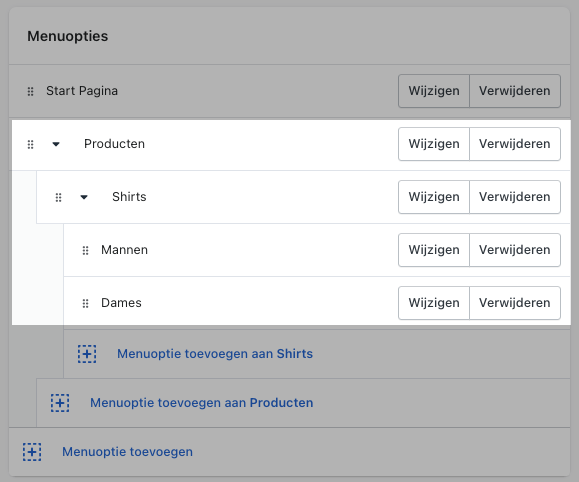
Het item op het hoogste niveau kan maximaal twee niveaus van geneste vervolgkeuzelijsten hebben:
Bij alle thema's worden geneste artikelen als vervolgkeuzelijsten in het hoofdmenu weergegeven en bij sommige thema's worden geneste artikelen als vervolgkeuzelijsten op andere locaties weergegeven.
Het uiterlijk en de locatie van het hoofdmenu en de vervolgkeuzelijsten in je onlinewinkel hangen af van hetthemavan je onlinewinkel. Bij sommige thema's wordt een pictogram weergegeven naast de naam van een vervolgkeuzelijst in het hoofdmenu, zodat klanten kunnen zien dat er een vervolgkeuzelijst is.
Je kunt voor elke menuoptie in het hoofdmenueen vervolgkeuzelijst toevoegen.
Een vervolgkeuzelijst aan het hoofdmenu toevoegen
Stappen
- Ga in het Shopify-beheercentrum naarOnlinewinkel>Navigatie.
Tik in deShopify-appopWinkel.
Tik in het gedeelteVerkoopkanalenopOnlinewinkel.
Tik opNavigatie.
Tik in deShopify-appopWinkel.
Tik in het gedeelteVerkoopkanalenopOnlinewinkel.
Tik opNavigatie.
Klik op de naam van je hoofdmenu.
Kies een van de menuopties als hoofditem voor je vervolgkeuzemenu of voeg een nieuwe menuoptie als hoofditem toe. Als je niet wilt dat het hoofditem naar iets linkt, voer je
#in het veldLinkin wanneer je de menuoptie toevoegt.Voeg de menuopties toe die je wilt opnemen in het nieuwe vervolgkeuzemenu. Klik opMenuoptie toevoegen, voer de naam van de menuoptie in en typ of selecteer een bestemming voor de link.
Klik en sleep de menu-items om ze onder het koptekstitem te nesten.
Klik opMenu opslaan.